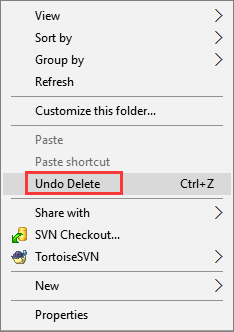Premendo Ctrl+Z ho cancellato i miei file, cosa posso fare per recuperarli?
Ho tagliato e passato alcune foto in una cartella che ho creato sul desktop. Poi ho eliminato alcune di quelle foto. Poi ho usando ctrl+z, ho sostituito quelle foto là dietro, ma quello che è successo è stato, per premere ctrl+z, ha cancellato tutta quella cartella con tutte le foto. Ma ho premuto di nuovo ctrl+z, ha sostituito la cartella di nuovo al desktop ma tutti i dati che erano in quella cartella non c'erano più, e ctrl+z non funziona più.
da Microsoft
Uno strumento molto utile che semplifica il lavoro è la scorciatoia di Windows, e quelle che usiamo di più sono "Ctrl+C", "Ctrl+X", "Ctrl+V" e "Ctrl+Z". Le prime tre scorciatoie riguardano "copia, taglia e incolla" che utilizziamo frequentemente, mentre l'ultima riguarda "annulla le modifiche".
Premendo contemporaneamente i tasti Ctrl+Z, possiamo annullare le nostre azioni precedenti o ripristinare altri file di dati su cui stiamo lavorando. Tuttavia, non è una chiave principale. Come racconta lo scenario, alcuni utenti hanno perso file premendo erroneamente Ctrl+Z e chiedono modi per recuperare file cancellati dal disco rigido. Non preoccuparti. In questa pagina ti mostreremo due metodi efficaci su come recuperare i file Ctrl z. Continua a leggere e ottieni dettagli.
| 🔙Recuperare file e cartelle annullate Windows 10 |
Questo metodo è adatto agli utenti che hanno eliminato accidentalmente file o cartelle utilizzando l'opzione "Annulla" e desiderano recuperarli senza utilizzare software di terze parti. |
| 🗑️Recuperare i file Ctrl+Z dal Cestino |
Quando i file vengono eliminati utilizzando la scorciatoia da tastiera Ctrl+Z, in genere vengono spostati nel Cestino. Questo metodo prevede l'accesso al Cestino e il ripristino dei file eliminati da lì. |
| 🔮Recuperare i file Ctrl+Z tramite il software di ripristino |
Questo metodo è adatto per scenari in cui i file eliminati utilizzando Ctrl+Z non vengono trovati nel Cestino o sono stati eliminati definitivamente. Fornisce una soluzione più avanzata e completa per recuperare i file. |
Come recuperare file/cartelle cancellate dal collegamento Ctrl+Z in Windows 11/10?
Se non riesci ad annullare l'eliminazione premendo i tasti Ctrl + Z sulle tastiere, puoi fare clic destro nella cartella e selezionare l'opzione "Annulla Elimina".
Passaggio 1. Apri "Esplora file". Trova la cartella in cui sono stati archiviati i file eliminati.
Passaggio 2. Clicca con il pulsante destro del mouse sulla cartella e seleziona "Annulla Elimina".
![come recuperare i file eliminati in windows 11/10]()
Passaggio 3. Quindi questo ripristina i file cancellati proprio come farebbe Ctrl + Z.
Come recuperare i file Ctrl Z dal cestino
Occasionalmente, i file eliminati accidentalmente dal computer possono ritrovarsi nel Cestino. Qualsiasi utente di computer può facilmente imparare come recuperare i file eliminati dal Cestino. I passaggi sono elencati di seguito.
- È possibile accedere al "Cestino" dal desktop.
- Per recuperare file o cartelle eliminati per errore, cercali.
- Fai clic con il tasto destro sul file che si desidera scegliere.
- Seleziona "Ripristina" dal menu a discesa per ripristinare i file eliminati.
In alternativa, puoi scegliere "Ripristina elementi selezionati" dal menu di navigazione dopo aver scelto i file e le cartelle necessari.
Prima di scoprire il modo migliore per recuperare la cartella dopo Ctrl+z, non dimenticare di contrassegnare questo passaggio condividendolo su Facebook, Twitter o SNS.
Recuperare i file eliminati da Ctrl + Z con il software EaseUS
Se il metodo sopra non funziona, non scoraggiarti. Hai ancora una grande possibilità di recuperare i file eliminati Ctrl + Z di Windows 10 utilizzando un potente software di recupero dati. EaseUS Data Recovery Wizard ti consente di ripristinare facilmente file cancellati accidentalmente da disco rigido, SSD, unità flash USB, disco rigido esterno e altro con pochi clic.
Funzionalità principali del software di recupero file di EaseUS:
Ora scarica questo software di recupero dati per recuperare cartelle e file eliminati dall'operazione Ctrl + Z con la guida passo dopo passo.
Passo 1. Avvia EaseUS Data Recovery Wizard, seleziona il disco su cui sono stati archiviati i file cancellati, e clicca su "Scansiona".
Passo 2. Il software comincia subito una scansione per cercare file eliminati sul disco. Puoi trovare i file desiderati in modo veloce e semplice utilizzando i diversi filtri.
Passo 3. Dopo aver visualizzato i file in anteprima, clicca sul pulsante "Recupera" per ripristinare i file trovati. Non salvarli sul disco di origine per evitare la sovrascrittura.
Ulteriori informazioni sul recupero file persi causati da Ctrl + Z in Windows 11/10
I tasti di scelta rapida Ctrl su Windows offrono agli utenti enormi comodità. Se utilizzato in combinazione con altri tasti, può svolgere molte utili funzioni, come accennato all'inizio dell'articolo. Parliamo un po' di più di Ctrl + Z qui.
#1. Che serve Ctrl+Z in Esplora file?
Premendo la combinazione di tasti Ctrl+Z è possibile ripristinare lo stato precedente dell'ultima cosa su cui hai fatto clic, digitato o modificato. È più veloce che fare clic sulla funzione "Modifica > Annulla"! Se elimini accidentalmente un file in Esplora risorse o Esplora file, premendo Ctrl+Z puoi recuperare i file eliminati immediatamente senza dover aprire il Cestino.
#2. Cosa succederebbe se premi Ctrl + Z?
Come quello che è stato detto prima, premendo Ctrl + Z puoi annullare le ultime azioni che hai eseguito. Ctrl+Z funziona anche in molte situazioni in cui l'opzione Annulla non è disponibile.
#3. Come posso recuperare un file cancellato da Ctrl+Z?
Puoi utilizzare i due approcci in questo articolo per recuperare un file eliminato da Ctrl+Z. Per recuperare i file eliminati in modo permanente in Windows 10, il modo migliore è utilizzare EaseUS Data Recovery Wizard per assistenza.
#4. Come recuperare i file persi con Ctrl+Z su Mac?
Recupera i file persi da Ctrl+Z, eliminazione accidentale, formattazione del disco rigido, crash del sistema operativo, attacco di virus o altre cause; puoi utilizzare EaseUS Data Recovery Wizard per Mac. Supporta il ripristino di foto, video, documenti, backup e altro ancora.